編輯:htc刷機
一、獲取root權限和刷recovery
這是刷機的前提條件,這一步搞不定,後面的直接不用看了。既可以先刷root再刷recovery,也可以一次性搞定。
我采取的後者:
1. 在 電腦上把rtattoo.zip解壓到C盤(必須是C:\rtattoo)
2. 手機連接 電腦,不要選擇第二種磁盤模式。而是第一種Sync模式, 電腦需要能認出手機
3. 手機“設置——應用程序——開發——usb調試”打對鉤
4. 在 電腦上 雙擊rtattoo文件夾的裡 rootTattoo.bat 這個文件
5. 有提示,會依次打開2個窗口:第一個窗口會提示你按任意鍵,需要2次;然後會打開另一個窗口,不能進行任何操作,窗口會自動關閉。
6. 確認:終極文件管理器RootExplorer和緩存清理器等需要root權限的軟件能使用表示root成功;進入recovery模式(用手機房子鍵+關機鍵或者 電腦端用cmd.exe命令adb reboot recovery重啟手機)如圖成功。
二、系統備份
這不是刷機的必須步驟,但卻很重要。尤其是當你刷機失敗成磚時,要想回到過去,就得靠他了!!!就如同Ghost一樣能輕松、迅速系統還原。
進入recovery模式,選擇第三個:Backup/Restore,有5個選項:nand backup(系統分區備份)、nand+ext backup(系統分區和ext分區備份)、nand restore(nand恢復)、bart backup(系統分區和ext分區備份)、bart restore(bart 恢復)。
如果沒有app2sd的話,選第一個nand backup就可。 備份完成後,會在sd卡根目錄生成一個nand文件夾;如果有app2sd的話,可以選擇nand+ext 或者bart都可以,bart備份之後sd卡根目錄會生成bart文件夾。
這樣,無論手機當前是什麼rom或者出現什麼狀況,只要能進recovery都能回到過去!(可以將文件夾備份到 電腦硬盤中。)
三、Wipe
這一步非常重要,我第一次刷機就是沒弄這一步失敗的!
進入recovery模式,選擇第五個:wipe。
有五個選項:wipe data/factory res(擦除內存和緩存數據);wipeDalvik-cache(擦除緩存和Ext數據);wipeSD:ext partition(擦除Ext分區);wipebattery stats(擦除電池數據);wipe rotate settings(擦除傳感器數據)
為保險起見,最好徹底wipe!
四、刷ROM
如果一和三能順利完成,那恭喜你!現在你能隨心所欲的刷任意合適的ROM了,剩下的問題將變得非常非常簡單!
下載ROM包。
在recovery模式(順便說一下:音量-鍵是返回上級菜單,中鍵即確認鍵,上下鍵選擇選項),選擇第二個:usb-MS toggle (通過USB與 電腦連接,按一下即連接,再按一下即斷開),把ROM拷貝到sd卡根目錄下。
在recovery模式,選擇第四個:flash zip from sdcard
(刷機選項),選擇刷機包,確認開始。有黃色的進度條,完成後看到"Install from sdcard complete."字樣就說明刷機成功了。
在recovery模式,選擇第一個: Reboot system now重啟手機.第一次有些慢,大概三四分鐘,耐心等待!
刷機成功後需要重新設置移動網絡,方能上網和正常收發彩信,推薦使用軟件 海卓HiAPN 2.0.5 的 一鍵設置功能。
恭喜,慢慢體驗2.3吧
(如果刷完rom後,發現很多應用程序打不開,可以重復第三步wife,把緩存數據刪掉)
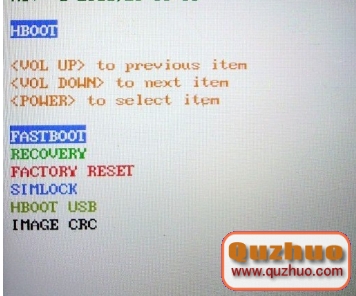 HTC 601e m4 (One Mini)安裝刷入ruu固件rom包的教程
HTC 601e m4 (One Mini)安裝刷入ruu固件rom包的教程
HTC 601e m4 (One Mini)的升級教程來共享一下了,這個升級教程其實也即是刷官方的ruu包了,由於ruu本身的包是exe格局的,下載下來直接裝
 HTC One X刷機成磚怎麼恢復?
HTC One X刷機成磚怎麼恢復?
相信很多HTC One X的用戶都刷過機,可是並不是每次刷機都會成功,所以就會有不少HTC One X用戶刷機成磚的表象呈現,如今安趣小編就通知大家HTC
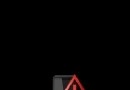 HTC One X最詳細的Recovery(原版和第三方版)使用說明,刷機必備
HTC One X最詳細的Recovery(原版和第三方版)使用說明,刷機必備
作為刷機來講,我們必須接觸最多的就是recovery,通過recovery, 我們可以刷rom,刷補丁,所以不熟悉recovery,那是要出大事滴。
 Recovery一鍵刷入 HTC One刷機教程
Recovery一鍵刷入 HTC One刷機教程
現在帶來的是HTC One一鍵刷第三方Recovery的教程。簡單一步,就可輕松刷第三方的REC。大家應該都知道,只有刷入了第三方的REC才可以刷入第三方的ROM包